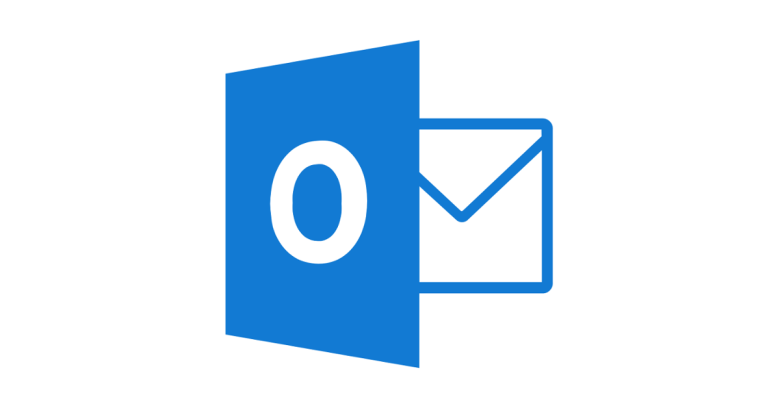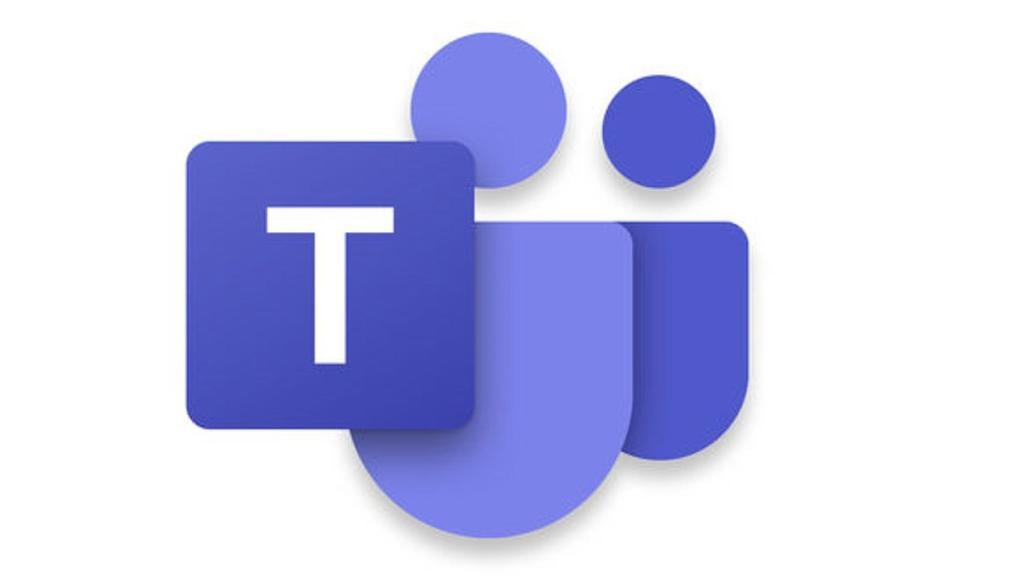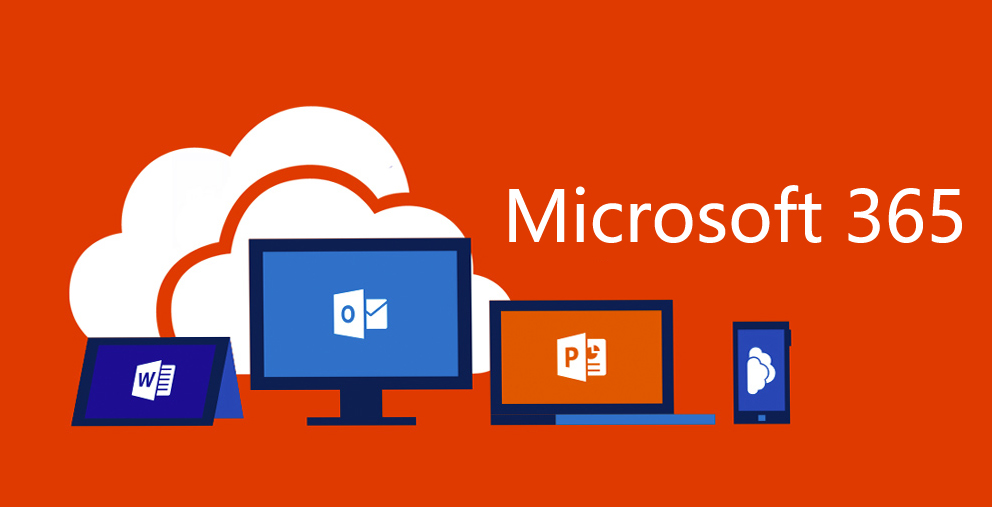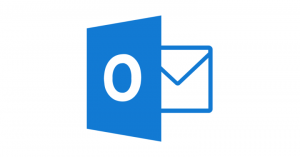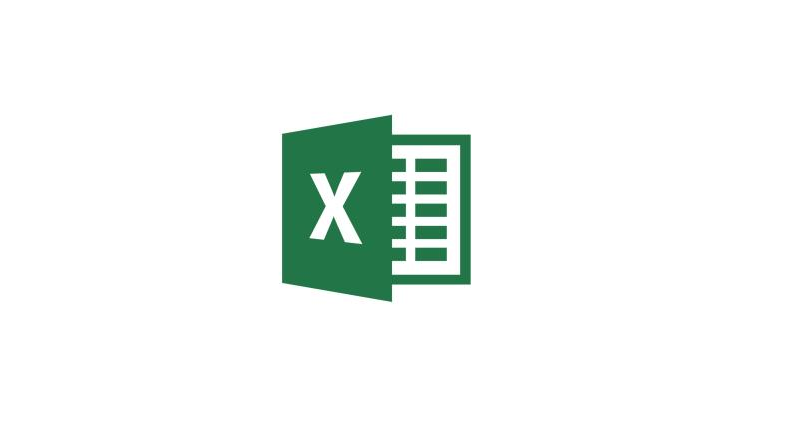 Excel è un fantastico software con cui si possono fare molte cose se hai una piccola azienda. Nel caso in cui le tue intenzioni sono di estendere il credito ai tuoi clienti, dovrai necessariamente familiarizzare con la creazione di fatture.
Excel è un fantastico software con cui si possono fare molte cose se hai una piccola azienda. Nel caso in cui le tue intenzioni sono di estendere il credito ai tuoi clienti, dovrai necessariamente familiarizzare con la creazione di fatture.
La fattura è un documento rivolto ad un’altra azienda che elenca l’importo totale dovuto insieme a una ripartizione degli articoli acquistati. Quando è il momento di generare fatture da inviare ai tuoi clienti, è possibile semplificare il processo utilizzando i modelli in Microsoft Excel. Ecco come fare:
- Carica Microsoft Excel e fai clic su “File”, quindi su “Nuovo” per aprire la finestra di dialogo “Nuova cartella di lavoro”.
- Scorri verso il basso fino alla sezione “Microsoft Office Online”, o con nome simile, che si trova sul lato sinistro della finestra di dialogo. Fare clic su “Fatture” per individuare una serie di fatture che è possibile utilizzare per le esigenze di una piccola impresa. Assicurati di essere connesso a Internet.
- Utilizza una tra le fatture disponibili: hai a disposizione modelli base di fatture per prodotti e di moduli per specifici tipi di servizi tra cui scegliere. Fai clic su uno di essi e seleziona “Download” per visualizzarlo nel foglio di calcolo di Excel.
- Compila ciascun campo nella fattura che richiede una voce personalizzata. Ciò include il nome e l’indirizzo della tua azienda, il logo, il numero ID del cliente (se applicabile), i termini di pagamento e il nome del beneficiario ufficiale per ricevere i pagamenti con un assegno o in contante.
- Fai clic su “File” quindi su “Salva” per salvare il nuovo modello di fattura personalizzato in una cartella sul tuo computer. Assegna un nome al modello per ogni cliente: ad esempio, se uno dei tuoi clienti è un’azienda ABC, puoi denominare il file “ABC_InvoiceTemplate.xls”.
- Compila i vari dettagli nel modello di fattura, compresa una descrizione dei prodotti consegnati, un nuovo numero di fattura, termini aggiornati (se applicabile), data di scadenza e indirizzo postale del cliente. Ogni volta che utilizzi il modello per una nuova fattura, è possibile aggiungere il nuovo numero di fattura al nuovo nome file e salvarlo nella cartella del computer. Ad esempio, “ABC_Invoice101.xls” per il primo numero di fattura 101 e “ABC_Invoice102.xls” per il secondo numero di fattura 102.
- Stampa la fattura compilata; puoi spedirla direttamente al tuo cliente direttamente in formato excel tramite email oppure puoi convertirla in formato PDF utilizzando un software di conversione (ci sono varie opzioni gratuita su Internet) prima di farlo. Ti consiglio di optare sempre per quest’ultima opzione.